[Tricks] Cách tách chữ ra khỏi hình ảnh bằng Google Drive
Mục Lục Nội Dung
- #1. Scan văn bản trong ảnh thành dạng Text bằng Google Drive
- #2. Trích xuất/ Tách văn bản từ hình ảnh Online
- #3. Update thêm một số bài viết hướng dẫn lấy chữ từ hình ảnh hiệu quả
- #4. Lời kết
Yêu cầu về các kỹ năng trong công việc của bộ phận văn phòng ngày một nâng cao, và việc lưu trữ và chuyển đổi các tài liệu hình ảnh, file định dạng PDF sang các định dạng văn bản có thể chỉnh sửa được ngày một phổ biến và nhiều hơn trong công việc.
Nếu như văn phòng của bạn có máy Scan để Scan tài liệu thì không nói làm gì. Bạn có thể Scan tài liệu một các cực kỳ nhanh chóng và nhàn hạ.
Tuy nhiên, nếu cơ quan bạn làm việc không có máy Scan thì bạn sẽ làm thế nào ? Làm sao để trích xuất nội dung từ một file hình ảnh để làm việc đây ?
Vâng, trong bài viết ngày hôm nay mình xin giới thiệu với các bạn một vài cách hiệu quả nhất để chúng ta có thể trích xuất văn bản trên hình ảnh, hoặc các bản Scan thành dạng văn bản thông thường để có thế cấu trúc lại, và chỉnh sửa tùy ý theo nhu cầu sử dụng của bạn.
Mình sẽ sử dụng dịch vụ Google Drive hoàn toàn miễn phí, nên bạn có thể áp dụng theo được một cách rất dễ dàng.
Đọc thêm:
- [Tuts] Cách chuyển đổi PDF sang Word không bị lỗi Fonts chữ
- [Tips] 2 cách chỉnh sửa file PDF trực tiếp giống như file Word
#1. Scan văn bản trong ảnh thành dạng Text bằng Google Drive
Ví dụ, tại đây mình có một bức hình chụp từ web, mình sẽ dùng Demo để thử nhé.

+ Bước 1: Bạn click vào đường link sau để truy cập vào tài khoản Google Driver của bạn: friend.com.vn/ Bạn hãy thực hiện đăng nhập nếu như chưa đăng nhập trước đó nhé.
=> Sau đó click chọn Mới => và chọn tính năng Tải tệp lên như hình dưới.
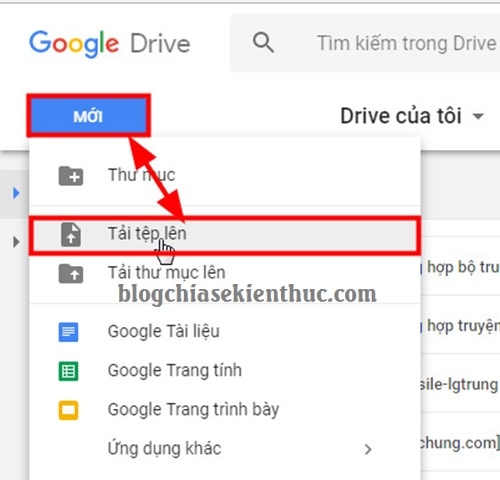
+ Bước 2: Tiếp theo, bạn chọn bức hình mà mình cần trích xuất chữ => nhấn Open để Upload file lên tài khoản Drive.
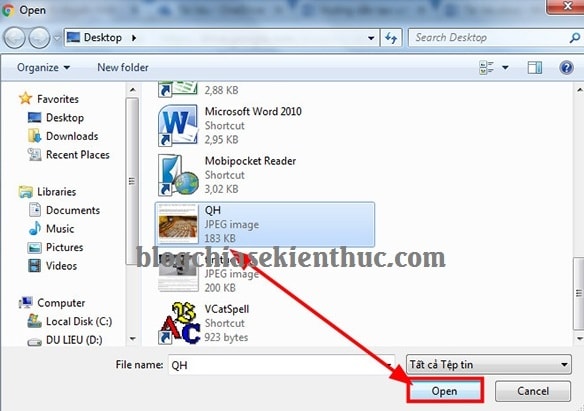
+ Bước 3: Sau khi Load file thành công bạn tìm đến vị trí file ảnh mà bạn vừa up lên => và click chuột phải vào file đó => chọn Mở bằng => rồi chọn Google Tài liệu.
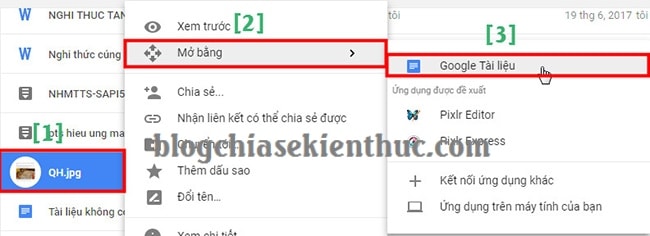
+ Bước 4: Qúa trình chuyển đổi sang dạng Google Tài liệu sẽ mất vài giây, sau khi chuyển sang Goole Tài liệu bạn sẽ có một đoạn văn bản được trích xuất từ ảnh như vậy.
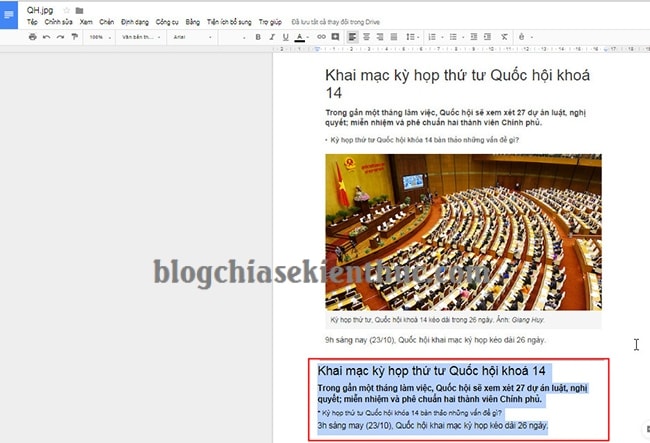
Tại đây thì bạn có thể tuỳ biến và chỉnh sửa văn bản, cấu trúc văn bản theo ý mình rồi đấy 😀
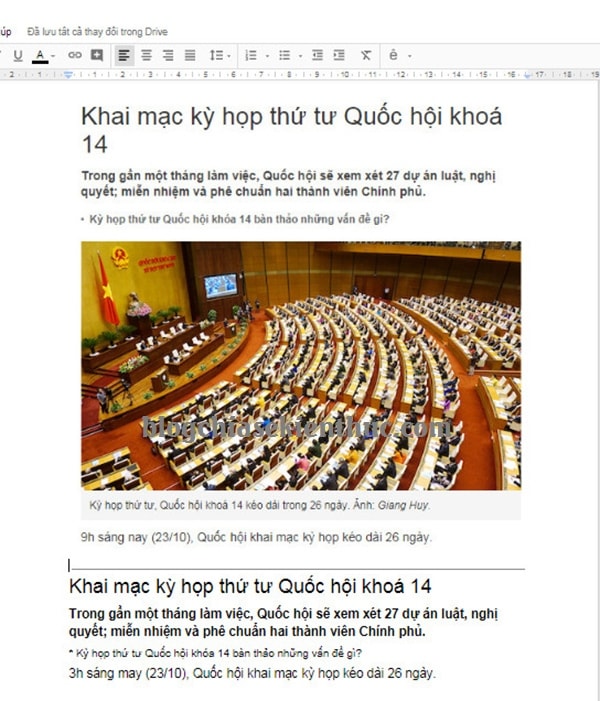
Xem thêm bài viết này: Google Drive giúp chuyển JPG, PNG sang Word chính xác nhất
#2. Trích xuất/ Tách văn bản từ hình ảnh Online
Có một số trang web online cũng hỗ trợ miễn phí cho việc này, bạn có thể tham khảo thêm để có nhiều phương án lựa chọn hơn nhé.
Bạn có thể vào liên kết sau đây:
Giao diện các trang web hỗ trợ tách chữ từ hình ảnh rất dễ sử dụng, có hỗ trợ giao diện Tiếng Việt nên có lẽ mình cũng không cần phải hướng dẫn nữa.
#3. Update thêm một số bài viết hướng dẫn lấy chữ từ hình ảnh hiệu quả
Nhằm giúp các bạn có nhiều sự lựa chọn hơn trong việc sử dụng thì Blog liên tục update thêm các phương pháp mới để phù hợp hơn cho những nhu cầu nhất định.
Ngoài những cách mình đã chia sẻ bên trên ra thì các bạn có thể tham khảo thêm một số cách khác trong những bài viết dưới đây:
- Hướng dẫn lấy chữ từ hình ảnh nhanh chóng với Photo Scan
- Sao chép văn bản trong hình ảnh với tiện ích Project Naptha
- Trích xuất văn bản tiếng Việt từ hình ảnh trên Google Chrome
- Google Drive giúp chuyển JPG, PNG sang Word chính xác nhất
- ………… tiếp tục update tại đây !
#4. Lời kết
Rất đơn giản và dễ dàng phải không nào. Thay vì phải mất tiền mua các phần mềm, hay các dịch vụ trích xuất ảnh trên web thì tại sao bạn lại lãng quên một công cụ miễn phí và hữu ích như vậy của Google nhỉ.
Còn chần chừ gì nữa mà không thử tính năng trích xuất văn bản từ ảnh này của Google nếu bạn bạn đang có nhu cầu trích xuất văn bản tương tự. Nói chung là bạn có thể sử dụng tốt dịch vụ này nếu như công ty/ cơ quan bạn không có máy Scan.
Còn trong trường hợp khoai quá, khi Scan tài liệu bằng Google Drive bị lỗi thì bạn hãy đến với phần mềm ABBYY FineReader. Đây là một phần mềm cực kỳ chuyên nghiệp trong việc Scan tài liệu đó các bạn.
Đến đây thì bài hướng dẫn trích xuất văn bản từ hình ảnh của mình cũng xin được tạm dừng rồi. Hi với thủ thuật này sẽ hữu ích với các bạn.
Chúc các bạn thành công !
CTV: Lương Trung – friend.com.vn
4.7 / 5 ( 23 votes )
- Share CrocoBlock key trọn đời Download Crocoblock Free
- Cung cấp tài khoản nghe nhạc đỉnh cao Tidal Hifi – chất lượng âm thanh Master cho anh em mê nhạc.
- Hướng dẫn cách chuyển tiền cho tài khoản MOMO khác Thủ thuật
- A Color Story – Viết lên câu chuyện trên bức ảnh của bạn Ứng dụng,Ảnh & Video
- Mua Beat Nhạc Nền Bài Hát Phối Chuẩn Theo Yêu Cầu
- 4 cách tắt Windows Defender win 7, 10 vĩnh viễn mới nhất
- 999+ lời chúc mừng sinh nhật hài hước, lầy lội khiến ai cũng bật cười
Bài viết cùng chủ đề:
-
Hill Climb Racing 2 Mod Apk 1.46.2 (Unlimited money) Download
-
Cách khắc phục không vào được máy khác trong mạng lan win 7 win 10
-
Samsung Galaxy S6 Edge Plus Chính hãng | Thegioididong.com
-
Tải game Nhất Nhì Ba game đánh bài Online giải trí trực tuyến – 8CHIASE.COM
-
Chọn màu xe hợp mệnh tuổi | OSUNO – KHÓA CHỐNG TRỘM OSUNO
-
Trung tâm tiếng Anh Ocean có tốt không? Có nên học không?
-
Cách kiểm tra thời gian sử dụng Windows – QuanTriMang.com
-
Top 5 ứng dụng tải phim Hot nên cài đặt cho điện thoại iPhone
-
[REMUX] Tổng hợp link tải phim Doremon 2006 – 2019 (lồng tiếng)
-
Làm Hồng Vùng Kín hiệu quả với dầu dừa | Eri International
-
Cách sửa tivi Samsung không xem được youtube thành công 100%
-
Cách sửa lỗi máy tính không tắt được nguồn thành công 100%
-
Background đảng
-
Driver Easy Pro 5.6.15 License Key & Crack Full Free Download
-
Cách lưu dữ liệu vào usb đơn giản -Acup.vn
-
Cách tăng lượt theo dõi trên Facebook nhanh chóng và hiệu quả – Thegioididong.com














